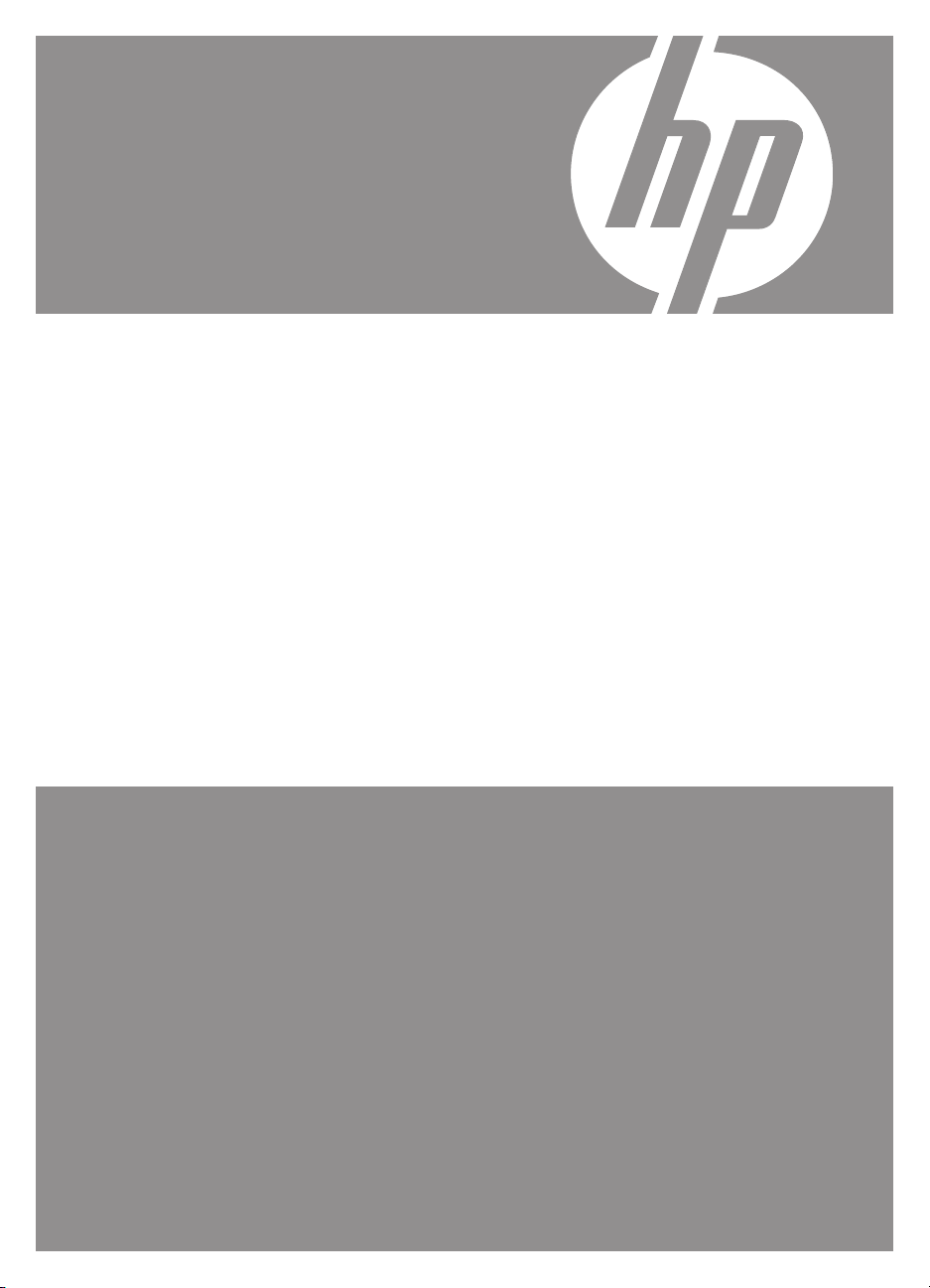
HP Photosmart
M730-sarja
Digitaalikamera
Käyttöopas

Oikeudelliset ilmoitukset
© Copyright 2007 Hewlett-Packard
Development Company, L.P.
Tämän asiakirjan tietoja voidaan
muuttaa ilman eri ilmoitusta.
HP-tuotteiden takuut määritellään
pelkästään niiden mukana
toimitettavissa rajoitetun takuun
lausekkeissa. Mitään tässä mainittua ei
saa tulkita lisätakuuksi. HP ei vastaa
tekstin teknisistä tai toimituksellisista
virheistä tai puutteista.
Windows® on Microsoft Corporationin
Yhdysvalloissa rekisteröimä
tavaramerkki.
SD-logo on omistajansa
tavaramerkki.
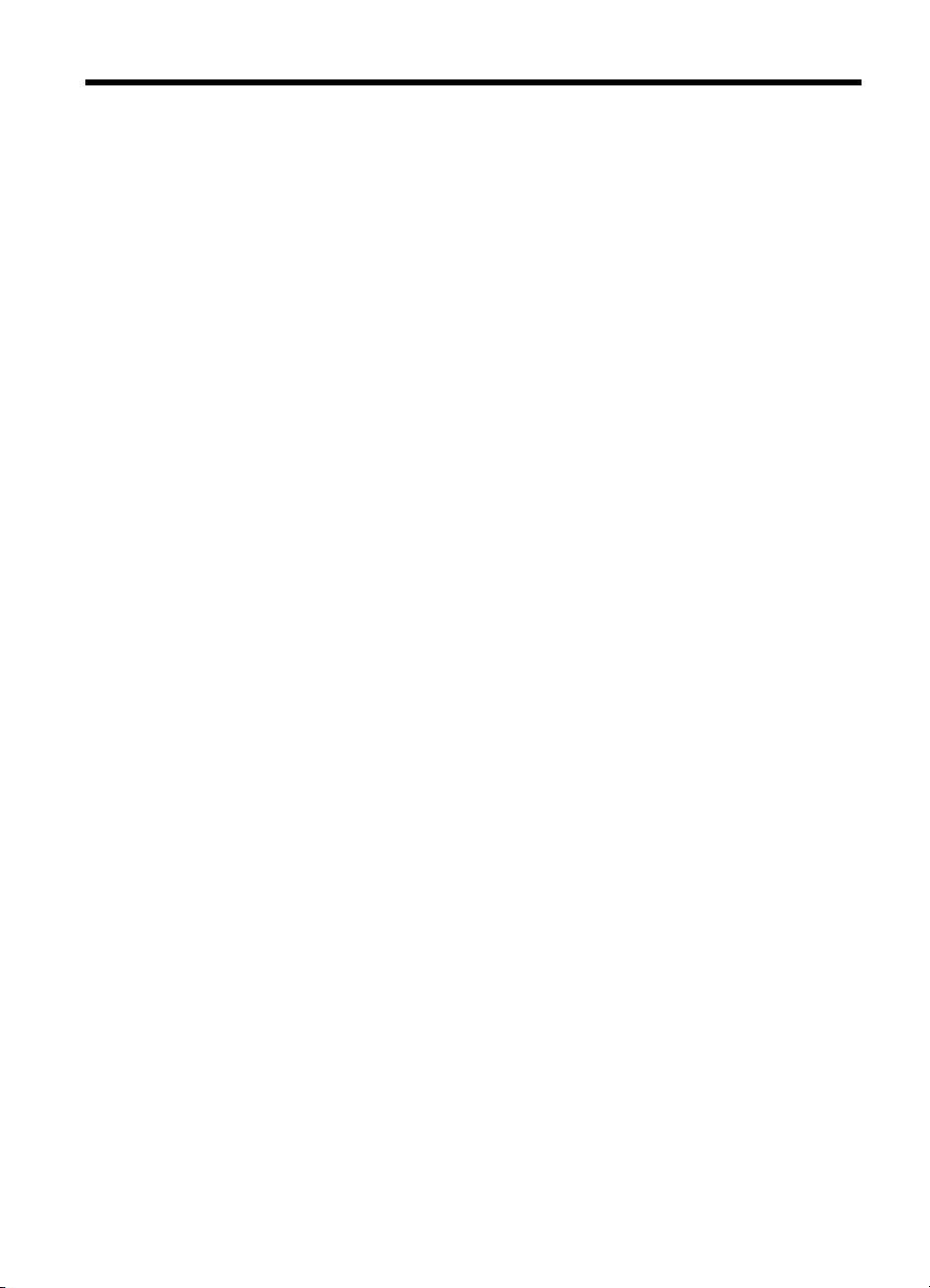
Sisältö
1 Näin pääset alkuun
Kameran yläosa ja takaosa .......................................................................................................3
Kameran etupuoli, sivu ja pohja.................................................................................................4
Ennen kuvien ottamista..............................................................................................................4
Akkujen asentaminen...........................................................................................................4
Virran kytkeminen kameraan................................................................................................4
Kielen valitseminen...............................................................................................................5
Alueen määrittäminen...........................................................................................................5
Päivämäärän ja kellonajan asettaminen...............................................................................5
Valinnaisen muistikortin asentaminen ja alustaminen..........................................................6
Ohjelmiston asentaminen.....................................................................................................6
Kameran käyttö...........................................................................................................................7
2 Kuvien ottaminen ja videoleikkeiden tallentaminen
Kuvien ottaminen........................................................................................................................8
Videoleikkeiden tallennus...........................................................................................................9
Pikakatselu.................................................................................................................................9
Automaattinen tarkennus ja valotus...........................................................................................9
Tarkentaminen kohteeseen................................................................................................10
Tarkennuksen optimointi....................................................................................................10
Tarkennuksen lukitus -toiminnon käyttö.............................................................................11
Valotuksen optimointi.........................................................................................................11
Zoomin käyttö...........................................................................................................................11
Optinen zoomi.....................................................................................................................12
Digitaalinen zoomi..............................................................................................................12
3 Asetusten määrittäminen kuvien ottamista ja videoleikkeiden tallentamista varten
Salaman asettaminen...............................................................................................................13
Salama-asetus - Punasilmäisyys........................................................................................13
Kuvanotto- ja Videontallennus-valikoiden käyttö......................................................................14
Panoraama-tilan käyttö.......................................................................................................16
Vitkalaukaisin-asetuksen käyttö.........................................................................................16
Jatkuva kuva -asetuksen käyttö.........................................................................................17
Sopeutuva valaistus...........................................................................................................17
Valkotasapaino...................................................................................................................17
4 Kuvien ja videoleikkeiden tarkasteleminen
Kuvien poistaminen..................................................................................................................19
Pikkukuvien tarkastelu..............................................................................................................19
Kuvien suurentaminen..............................................................................................................20
Toisto-valikon käyttö.................................................................................................................20
Punasilmäisyyden poisto....................................................................................................21
Kuvien merkitseminen Suosikit-merkinnällä.......................................................................21
Diaesitysten katseleminen..................................................................................................21
Panoraamakuvien esikatselu..............................................................................................22
1
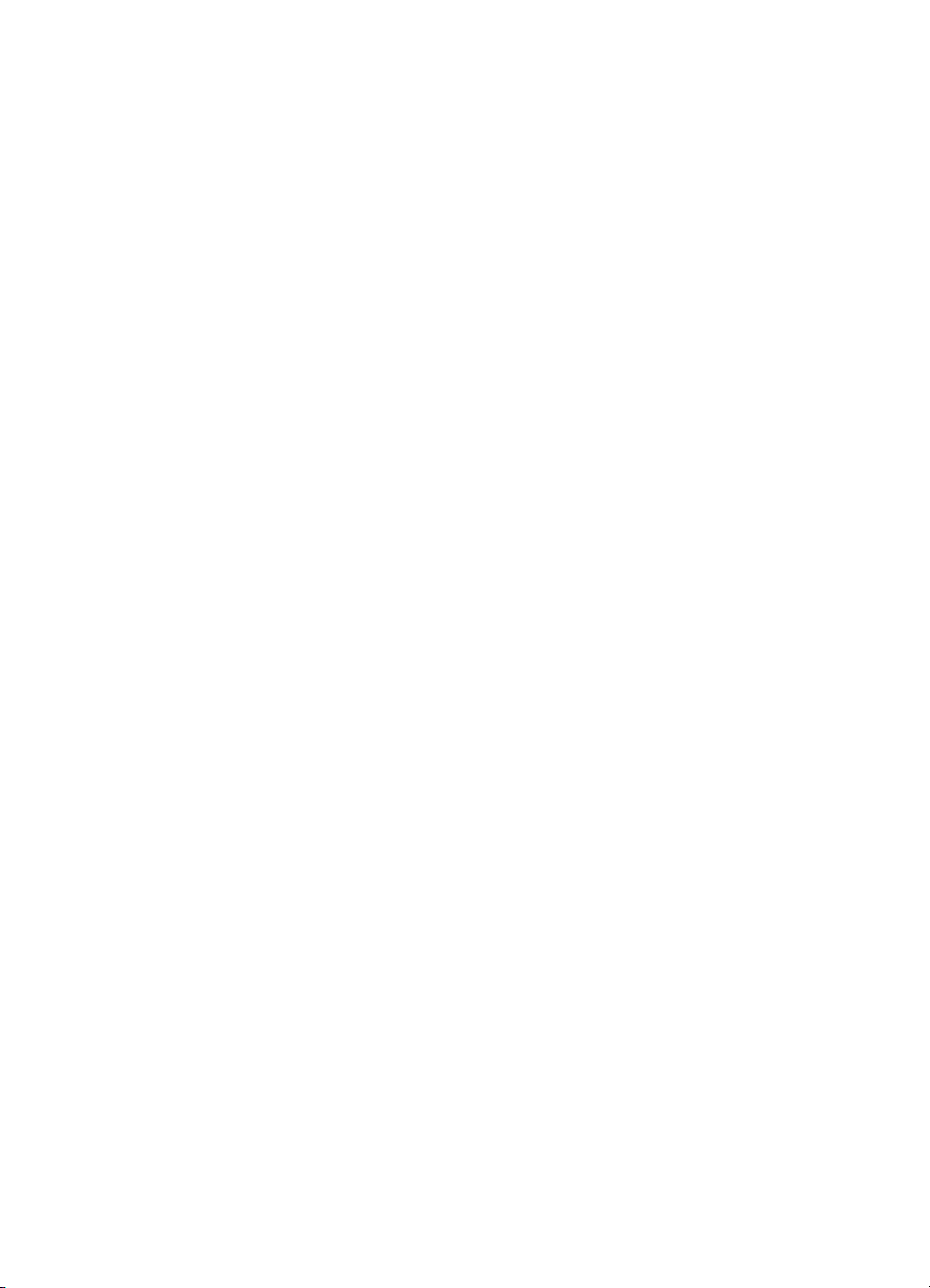
5 Suunnittelugalleria-valikon käyttö
Taiteellisten tehosteiden käyttö................................................................................................23
Värien muokkaaminen..............................................................................................................24
Reunusten lisääminen..............................................................................................................24
Kuvien rajaaminen....................................................................................................................25
6 Kuvien siirtäminen ja tulostaminen
Kuvien siirtäminen HP Photosmart -ohjelmiston avulla............................................................26
Kuvien siirtäminen ilman HP Photosmart -ohjelmistoa.............................................................27
Kytkeminen tietokoneeseen...............................................................................................27
Muistikortinlukijan käyttö.....................................................................................................28
Kuvien tulostaminen suoraan tulostimelle................................................................................28
7 HP Photosmart Express -valikon käyttäminen
Photosmart Express -valikon käyttö.........................................................................................30
Tulostettavien kuvien merkitseminen.......................................................................................30
Tulosteiden ostaminen verkosta...............................................................................................32
Kuvien jakaminen.....................................................................................................................32
Online-kohteiden määrittäminen kamerassa......................................................................32
Kuvien lähettäminen online-kohteisiin................................................................................33
8 Kameran Asetukset-valikon käyttö.......................................................................................34
9Vianmääritys
Kameran palauttaminen alkutilaan...........................................................................................35
Ongelmat ja niiden ratkaisut.....................................................................................................35
Kameran virheilmoitukset.........................................................................................................40
10 Tuotetuki
Hyödylliset Web-sivustot...........................................................................................................41
Avun saaminen.........................................................................................................................41
A Akkujen ylläpito
Perusasioita akuista.................................................................................................................43
Akkujen keston pidentäminen...................................................................................................43
Akkujen käyttöä koskevat turvaohjeet......................................................................................43
Virtaosoittimet...........................................................................................................................44
Akkujen suorituskyky................................................................................................................44
NiMH-akkujen lataaminen........................................................................................................45
B Tekniset tiedot
Muistikapasiteetti......................................................................................................................47
Kuvanlaatu................................................................................................................................47
Hakemisto......................................................................................................................................48
2

1 Näin pääset alkuun
Tämän osan avulla voit perehtyä kameran hallintalaitteisiin, valmistella digitaalikameran
käyttöä varten ja alkaa ottaa kuvia.
Kameran yläosa ja takaosa
321
1 Virran merkkivalo
2
3 Suljinpainike
4
5
6
7
8
9
10
11 Kuvanäyttö
-painike
Poistopainike - Siirtyy Poista-toimintoon, kun kamera on Pikakatselu- (katso
”Pikakatselu,” sivu 9) ja Toisto-tilassa (katso ”Kuvien poistaminen,” sivu 19).
Salama-painike - Siirtyy salama-asetuksiin Kuvanotto-valikosta (katso ”Salaman
asettaminen,” sivu 13).
välillä (katso ”Kuvien ottaminen,” sivu 8, ”Videoleikkeiden tallennus,” sivu 9 ja ”Kuvien
ja videoleikkeiden tarkasteleminen,” sivu 18).
Zoomaus-kytkin - Siirtyy / Zoomaus- (katso ”Zoomin käyttö,” sivu 11),
Pikkukuvat- (katso ”
(katso ”Kuvien suurentaminen,” sivu 20).
-valitsin - Vaihtaa Kuvanotto-, Videontallennus- ja Toisto-valikkojen
Pikkukuvien tarkastelu,” sivu 19) ja Suurennus-toimintoon
- ja -painikkeet - Vierittävät valikoita ja kuvia.
-painike - Tuo esiin kameran valikkoja, valitsee vaihtoehtoja ja vahvistaa toimintoja.
Edellinen-painike - Palauttaa edelliseen valikkoon tai näkymään.
4 5 6
7
8
91011
Näin pääset alkuun 3
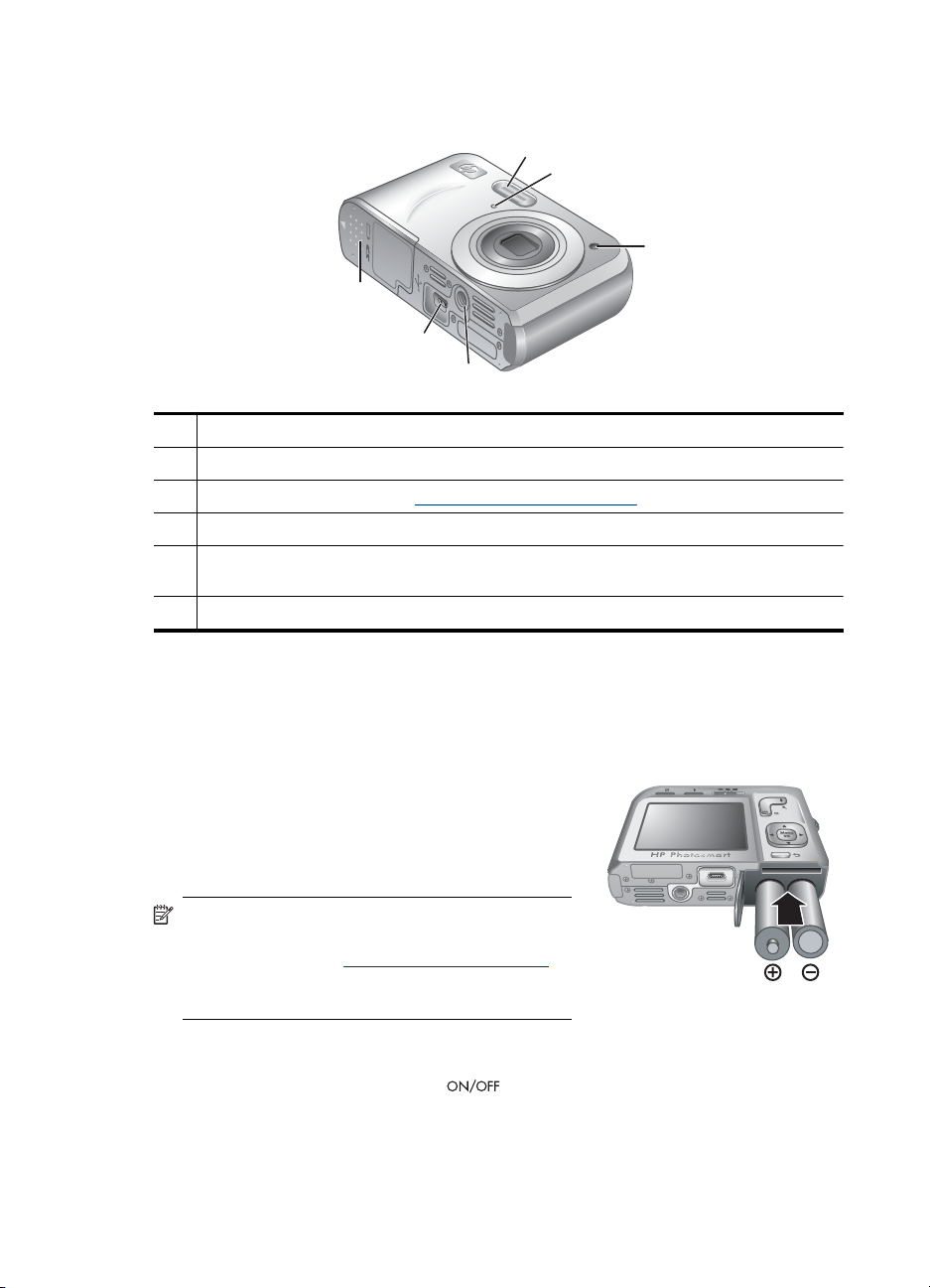
Luku 1
Kameran etupuoli, sivu ja pohja
6
5
4
1 Salama
2 Mikrofoni
3 Vitkalaukaisimen valo (katso ”Vitkalaukaisin-asetuksen käyttö,” sivu 16)
4 Jalustan kiinnike
5 Telakointialustan liitin/USB-liitin - Mahdollistaa USB-yhteyden suoraan tai epäsuorasti
(valinnaisen telakointialustan kautta).
6 Akun/muistikortin luukku
1
2
3
Ennen kuvien ottamista
Suorita seuraavat toimenpiteet ennen kuvien ottamista tai videoleikkeiden tallentamista.
Akkujen asentaminen
1. Avaa akun/muistikortin luukku työntämällä salpaa
akun/muistikortin luukussa olevan kuvan
mukaisesti.
2. Aseta kaksi AA-akkua (tai -paristoa) paikalleen.
3. Sulje akun/muistikortin luukku.
Huomautus Jos käytät ladattavia NiMH-akkuja,
lataa akut täyteen ennen ensimmäistä
käyttökertaa (katso ”
sivu 45). Katkaise virta kamerasta, ennen kuin
poistat akut.
Virran kytkeminen kameraan
Kamera kytketään päälle painamalla -painiketta.
4 Näin pääset alkuun
NiMH-akkujen lataaminen,”
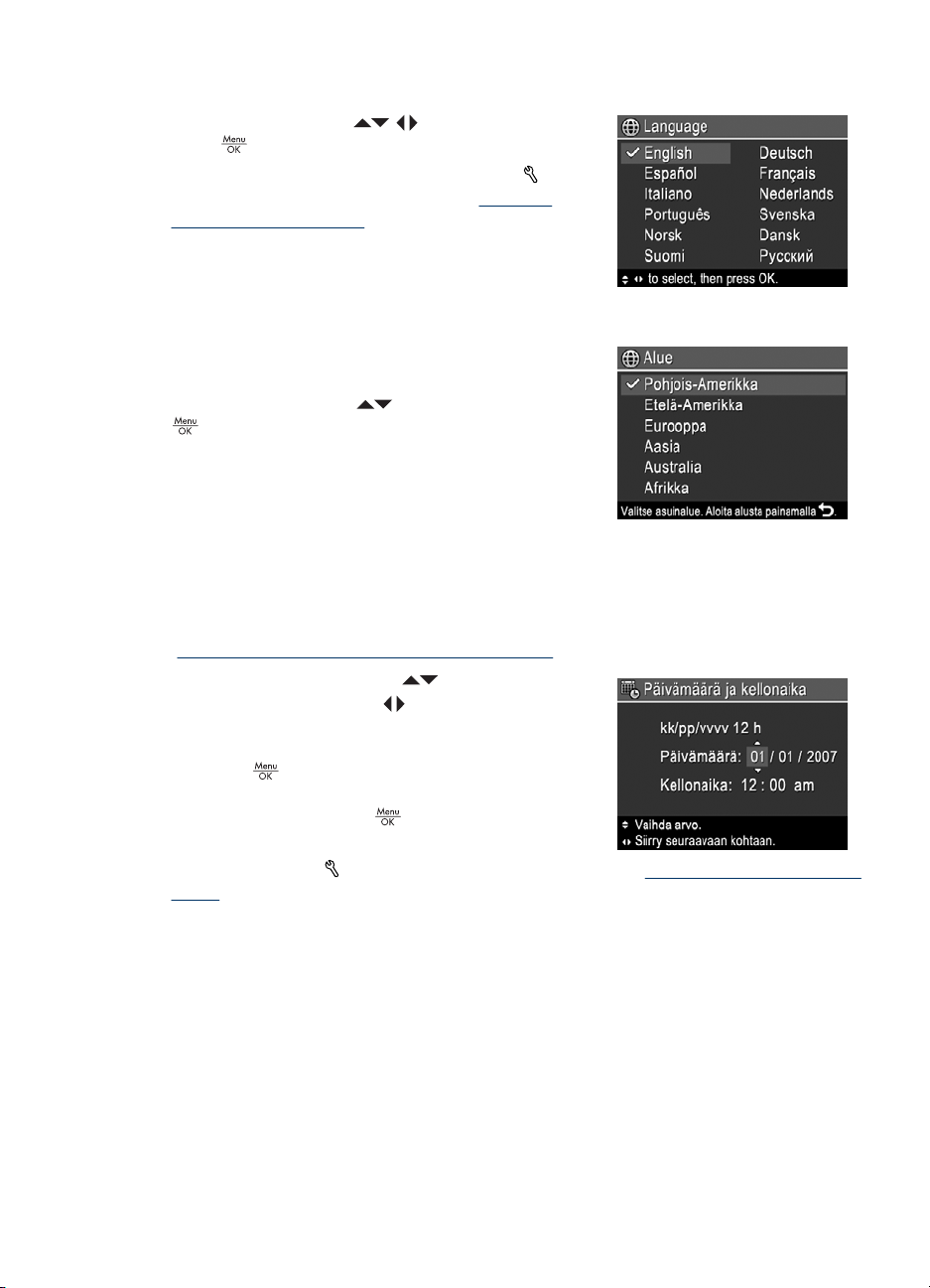
Kielen valitseminen
Valitse haluamasi kieli -painikkeilla ja
paina
Jos haluat vaihtaa kieltä myöhemmin, käytä
Kameran Asetukset-valikkoa (katso ”
Asetukset-valikon käyttö,” sivu 34).
.
Alueen määrittäminen
Kieli-asetuksen ohella Alue-asetus määrittää
päivämäärän oletusesitystavan.
Valitse haluamasi alue
.
-painikkeilla ja paina
Päivämäärän ja kellonajan asettaminen
Kun asetat päivämäärän ja kellonajan oikein, löydät kuvat helpommin siirrettyäsi ne
tietokoneeseen. Lisäksi varmistat, että kuvat tulevat oikein merkityiksi päivämäärän ja
kellonajan leimaustoimintoa käytettäessä. Katso PVÄ ja KLO -leima kohdassa
”
Kuvanotto- ja Videontallennus-valikoiden käyttö,” sivu 14.
1.
Säädä korostettua arvoa
2. Siirry toisiin valintoihin
vaihetta 1, kunnes päivämäärä ja kellonaika ovat
oikein.
3.
Paina
muotoiluasetukset ovat oikein, ja vahvista
asetukset painamalla
Jos haluat vaihtaa päivämäärän ja kellonajan
myöhemmin, käytä
käyttö,” sivu 34).
, kun päivämäärä, kellonaika ja
Kameran Asetukset-valikkoa (katso ”Kameran Asetukset-valikon
-painikkeilla ja toista
uudelleen.
Kameran
-painikkeilla.
Ennen kuvien ottamista 5
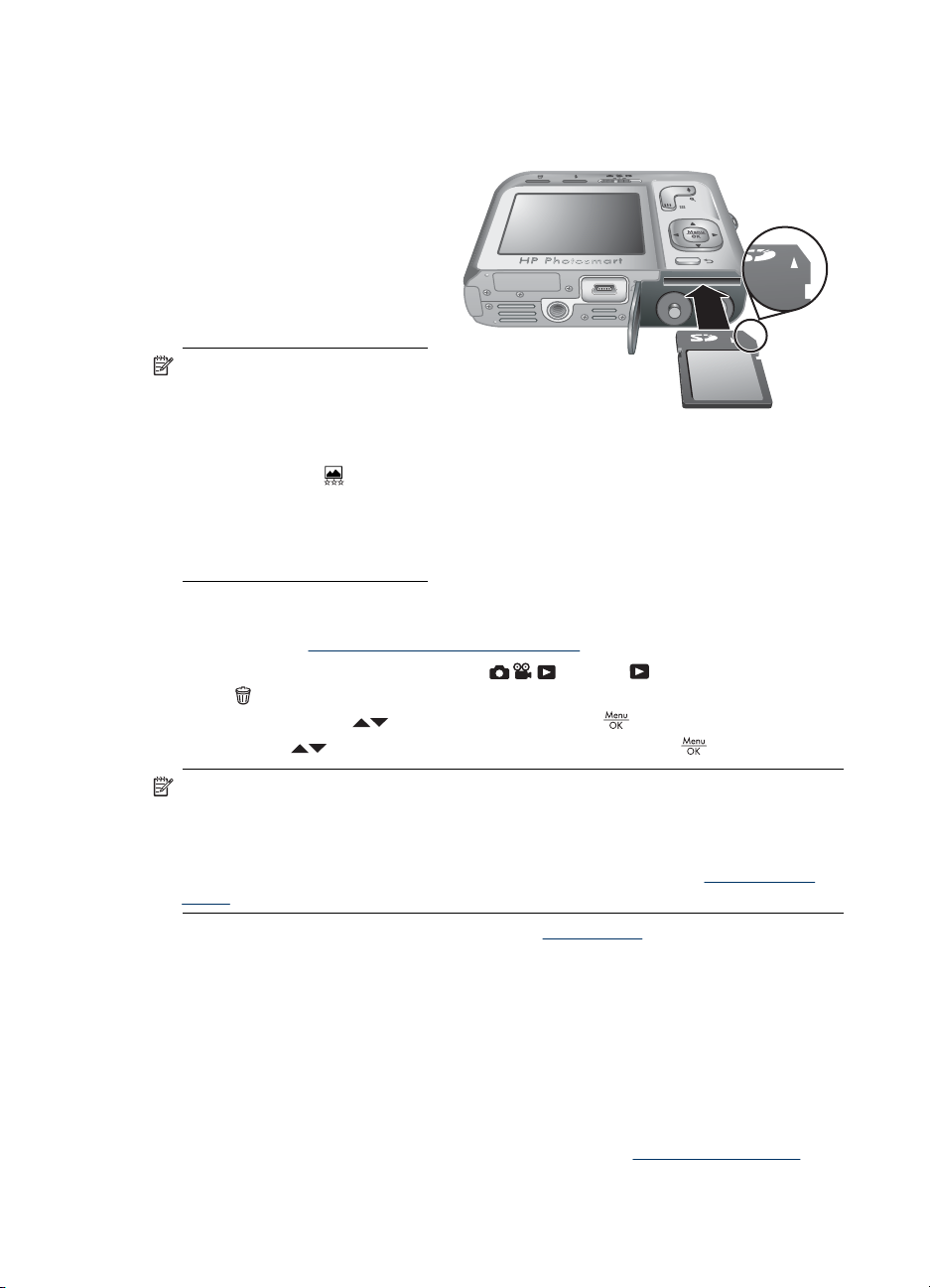
Luku 1
Valinnaisen muistikortin asentaminen ja alustaminen
Tämä kamera tukee tavallisia, nopeita ja suurikapasiteettisia 32 Mt:n - 8 Gt:n suuruisia
Secure Digital (SD ja SDHC) -muistikortteja.
1. Katkaise kamerasta virta ja
avaa akun/muistikortin luukku.
2. Aseta muistikortti pienempään
aukkoon kuvan mukaisesti.
Varmista, että muistikortti
napsahtaa paikalleen.
3. Sulje akun/muistikortin luukku
ja kytke virta kameraan.
Huomautus Kun kytket
kameraan virran muistikortin
ollessa paikallaan, kamera
näyttää, montako kuvaa
muistikortille vielä mahtuu
käytössä olevalla
Kuvanlaatu-asetuksella.
Tämä kamera sallii enintään
2000 kuvan tallentamisen
muistikortille.
Uudet muistikortit täytyy aina alustaa ennen ensimmäistä käyttökertaa. Alustaminen
poistaa kaikki muistikortissa olevat kuvat, joten muista siirtää nykyiset kuvat ennen
alustamista (katso ”
1. Kun kameraan on kytketty virta, liu'uta
2.
Paina
3.
Valitse Alusta kortti
4.
Valitse Kyllä
.
Kuvien siirtäminen ja tulostaminen,” sivu 26).
-painikkeilla ja paina sitten .
-painikkeilla ja alusta kortti painamalla sitten .
kohtaan .
Huomautus Kun olet asentanut uuden muistikortin, kaikki uudet kuvat ja
videoleikkeet tallennetaan kortille eikä kameran sisäiseen muistiin. Sammuta
kamerasta virta ja poista muistikortti, jos haluat käyttää sisäistä muistia ja nähdä sinne
tallennetut kuvat. Jos haluat siirtää kuvia sisäisestä muistista valinnaiselle
muistikortille, katso kohdan Siirrä kuvat kortille ohjeet kohdasta ”
käyttö,” sivu 20.
Lisätietoja tuetuista muistikorteista on kohdassa ”Muistilaitteet,” sivu 46.
Ohjelmiston asentaminen
HP Photosmart -ohjelmiston avulla voit siirtää kuvia ja videoleikkeitä tietokoneeseen sekä
muokata tallennettuja kuvia. Kuvista voi esimerkiksi poistaa punasilmäisyyttä, niitä voi
kiertää, rajata ja niiden kokoa voi muuttaa.
HP Photosmart -ohjelmiston asentaminen edellyttää, että tietokoneesi on kameran
pakkauksessa ilmoitettujen järjestelmävaatimusten mukainen.
Jos HP Photosmart -ohjelmiston asennus tai käyttö tuottaa ongelmia, katso lisätietoja
Hewlett-Packardin teknisen tuen Web-sivustosta osoitteesta
Tunnetut ongelmat on usein korjattu laiteohjelman uudessa versiossa. Saat eniten irti
6 Näin pääset alkuun
Toisto-valikon
www.hp.com/support.
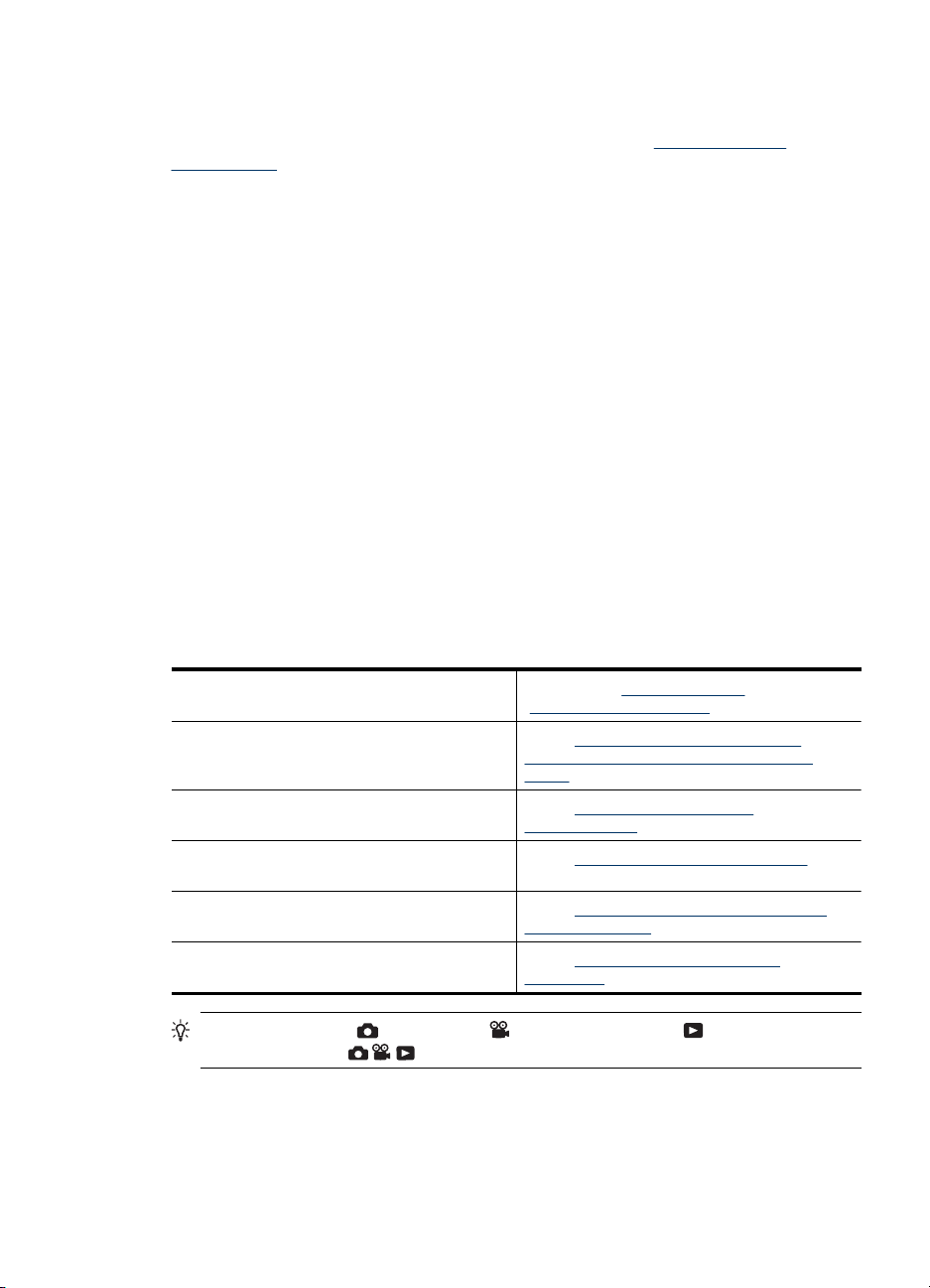
digitaalisesta valokuvaamisesta, kun tarkistat säännöllisesti kameran ohjelmiston,
ohjainten ja laiteohjelmiston päivitykset tästä Web-sivustoista.
Lisätietoja Windows Vista -tuesta kamerallesi on osoitteessa
windowsvista (vain englanninkielinen).
Windows:
1. Sulje kaikki ohjelmat ja ota tietokoneen virustorjuntaohjelmisto tilapäisesti pois
käytöstä.
2. Aseta HP Photosmart -ohjelmiston CD-levy CD-asemaan ja noudata näytössä
näkyviä ohjeita. Jos asennusikkuna ei tule näyttöön, valitse Käynnistä, Suorita,
kirjoita D:\Setup.exe, jossa D on CD-aseman tunnus, ja valitse sitten OK.
3. Kun ohjelman asennus on valmis, ota virustorjuntaohjelmisto uudelleen käyttöön.
Macintosh:
1. Aseta HP Photosmart -ohjelmiston CD-levy CD-asemaan.
2. Kaksoisosoita tietokoneen työpöydällä näkyvää CD-levyn symbolia.
3. Kaksoisosoita asennussymbolia ja noudata sitten näytön ohjeita.
Kun asennus on valmis ja olet käynnistänyt tietokoneen uudelleen,
Järjestelmäasetukset avaa automaattisesti HP Photosmart -kamera -asetukset. Voit
muuttaa asetuksia niin, että HP Photosmart -ohjelmisto käynnistyy automaattisesti, kun
kytket kameran Macintosh-tietokoneeseesi (lisätietoja saat painamalla HP Photosmart
-kameran asetusikkunan ohjepainiketta).
Kameran käyttö
Asetusten suorittamisen jälkeen voit kuvata sekä tarkastella kuvia ja videoleikkeitä.
www.hp.com/go/
Lisätietoja kuvien ottamisesta ja
videoleikkeiden tallentamisesta
Lisätietoja kuvanotto- ja
videontallennusasetusten määrittämisestä
Lisätietoja kuvien ja videoleikkeiden
tarkastelusta kamerassa
Lisätietoja kuvien parantelusta Katso ”Suunnittelugalleria-valikon käyttö,”
Lisätietoja kuvien siirtämisestä kamerasta
tietokoneeseen
Lisätietoja kuvien tulostamisesta Katso ”Kuvien tulostaminen suoraan
Katso kohtia ”Kuvien ottaminen,” sivu 8 ja
”Videoleikkeiden tallennus,” sivu 9
Katso ”Asetusten määrittäminen kuvien
ottamista ja videoleikkeiden tallentamista
varten,” sivu 13
Katso ”Kuvien ja videoleikkeiden
tarkasteleminen,” sivu 18
sivu 23
Katso ”Kuvien siirtäminen HP Photosmart -
ohjelmiston avulla,” sivu 26
tulostimelle,” sivu 28
Vihje Voit vaihtaa Kuvanotto-, Videontallennus- ja Toisto-valikkojen
välillä liu'uttamalla
haluamaasi kohtaan.
Kameran käyttö 7
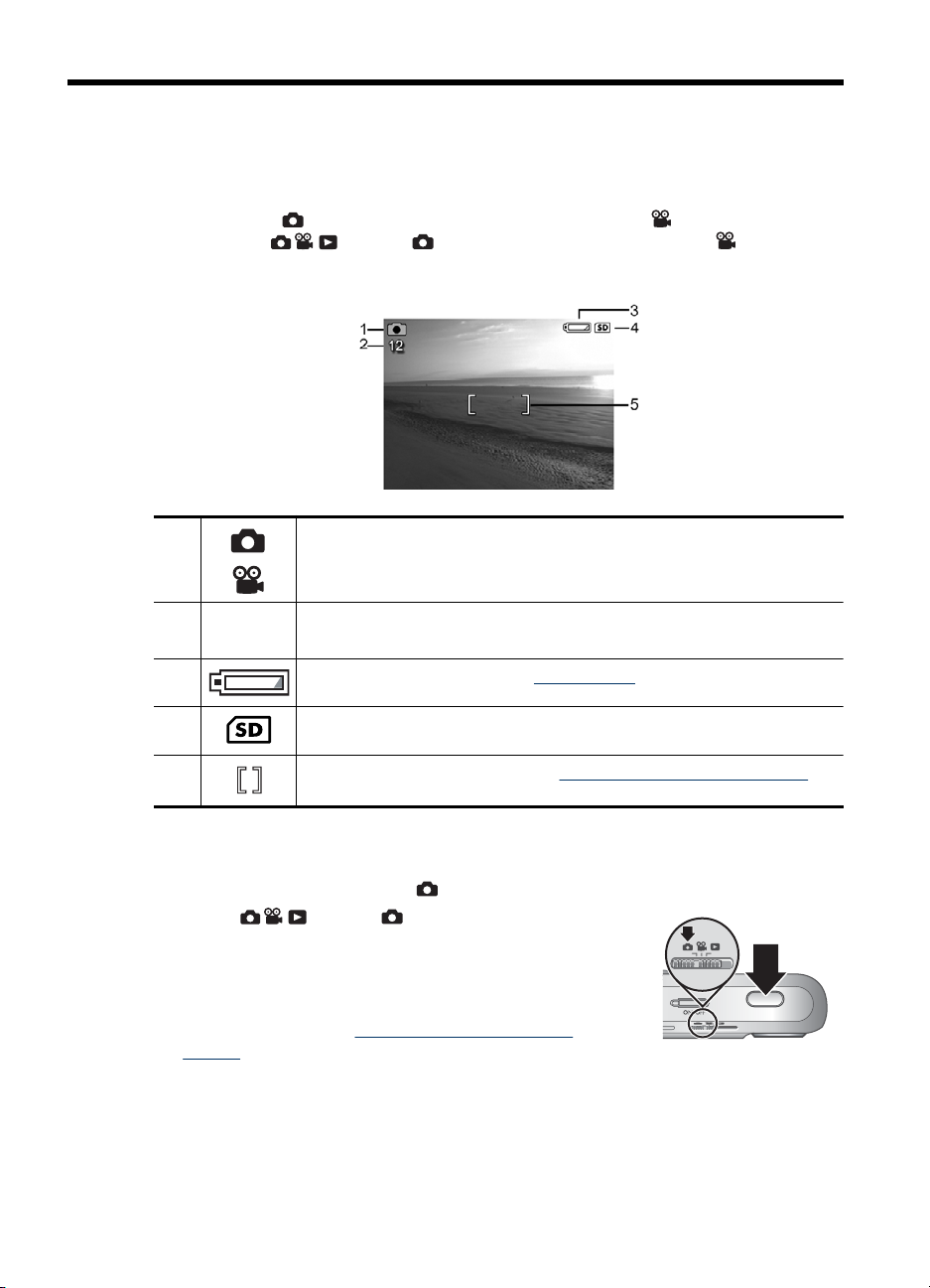
2 Kuvien ottaminen ja
videoleikkeiden tallentaminen
Voit ottaa kuvia Kuvanotto-tilassa ja voit tallentaa videoita
-tilassa. Liu'uta
tallentaa videoleikkeitä. Kuvanäyttö näyttää seuraavalta:
1
2 12
0:15
3 Akun lataustason osoitin (katso ”Virtaosoittimet,” sivu 44).
4 Muistikortin osoitin.
5 Tarkennusalueen ilmaisimet (katso ”Automaattinen tarkennus ja valotus,”
kohtaan , jos haluat ottaa kuvia, tai kohtaan , jos haluat
Kuvanoton osoitin.
•
Videontallennuksen osoitin.
•
Kuvia otettaessa jäljellä olevien kuvien määrä.
•
Videota tallennettaessa jäljellä oleva aika.
•
sivu 9).
Videontallennus
Kuvien ottaminen
Voit ottaa kuvan, kun kamera on Kuvanotto-tilassa.
1. Liu'uta
2. Rajaa kuvan kohde kuvanäytössä.
3. Mittaa ja lukitse tarkennus ja valotus painamalla
suljinpainike puoliväliin. Kuvanäytön tarkennusalueen
ilmaisimet muuttuvat vihreiksi, kun kamera on lukinnut
tarkennuksen (katso ”
valotus,” sivu 9).
4. Ota kuva painamalla suljinpainike kokonaan alas.
8 Kuvien ottaminen ja videoleikkeiden tallentaminen
kohtaan .
Automaattinen tarkennus ja
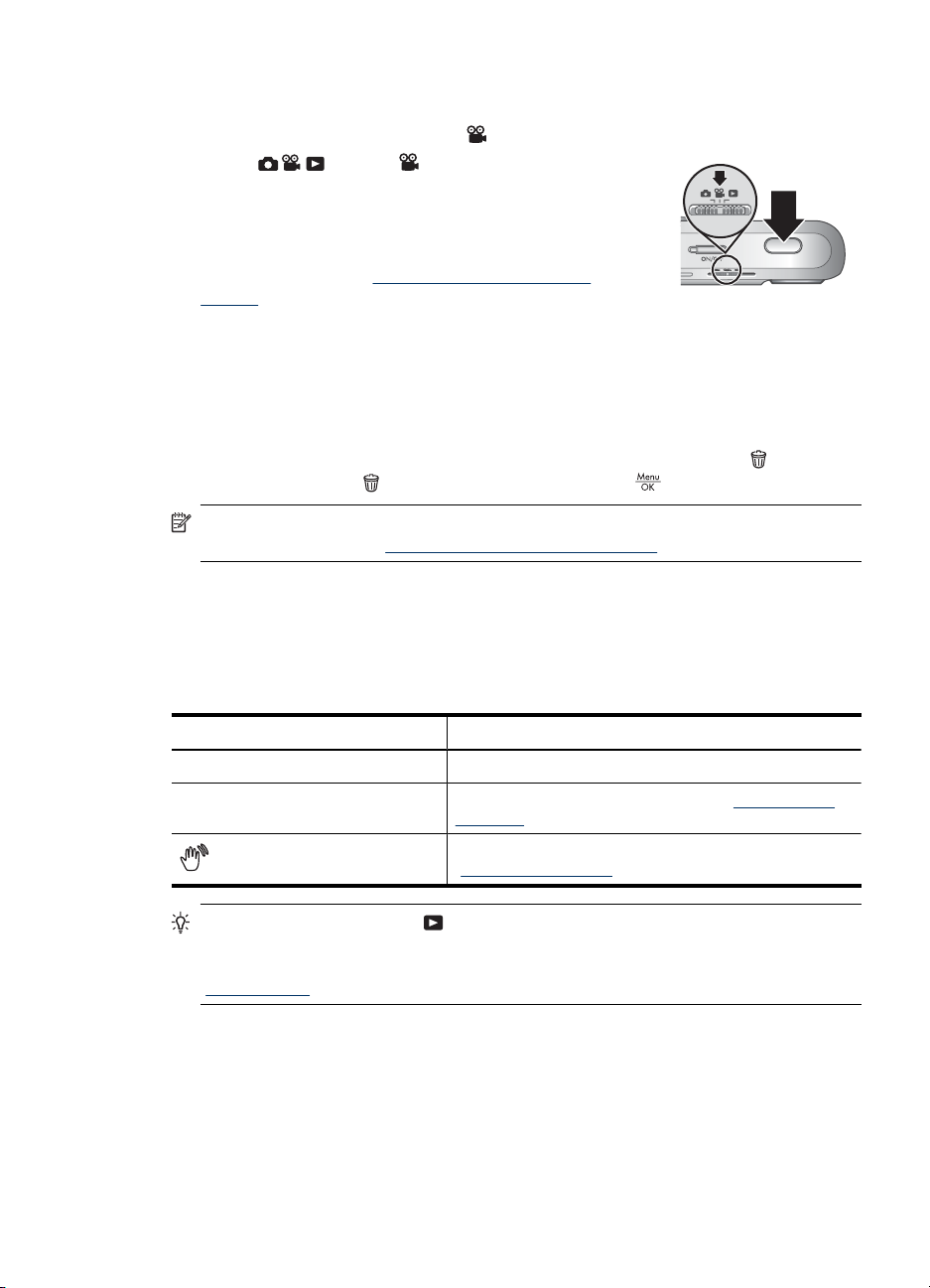
Videoleikkeiden tallennus
Voit tallentaa videon, kun kamera on Videontallennus-tilassa.
1. Liu'uta
2. Rajaa kohde kuvanäytössä.
3. Mittaa tarkennus ja valotus painamalla suljinpainike
puoliväliin. Kuvanäytön tarkennusalueen ilmaisimet
muuttuvat vihreiksi, kun kamera on lukinnut
tarkennuksen (katso ”
valotus,” sivu 9).
4. Aloita videon tallennus painamalla suljinpainike kokonaan alas ja vapauttamalla se.
5. Pysäytä videon tallennus painamalla suljinpainiketta ja vapauttamalla se.
kohtaan .
Automaattinen tarkennus ja
Pikakatselu
Kun olet ottanut kuvan tai tallentanut videoleikkeen, kamera näyttää sitä hetken aikaa
Pikakatselu-näytössä. Jos haluat poistaa kuvan tai videoleikkeen, paina
Tämä kuva -vaihtoehto
Huomautus Jos haluat kuunnella videoleikkeisiin liittyvän äänen, siirrä leikkeet
tietokoneeseen (katso ”
Poista-valikosta ja paina sitten .
Kuvien siirtäminen ja tulostaminen,” sivu 26).
Automaattinen tarkennus ja valotus
Kun suljinpainike painetaan puoliväliin, kamera mittaa ja lukitsee tarkennuksen (kuvat
ja videoleikkeet) ja valotuksen (vain kuvat) automaattisesti. Osoittimet automaattista
tarkennusta käytettäessä:
, valitse
Osoitin Kuvaus
Vihreät tarkennusalueen ilmaisimet Tarkennus määritelty.
Punaiset tarkennusalueen ilmaisimet Tarkennusta ei voida määritellä (katso ”Tarkennuksen
(tärisevän käden kuvake)
Vihje Jos kuvasi näyttävät Toisto-tilassa epätarkoilta ja väärin valotetuilta,
vaikka olet noudattanut tarkennukseen ja valotukseen liittyviä ohjeita, katso
epätarkkoihin, ali- ja ylivalotettuihin sekä rakeisiin kuviin liittyvät aiheet kohdasta
”
Vianmääritys,” sivu 35.
optimointi,” sivu 10).
(Vain kuvat) Vaaditaan pitkä valotusaika (katso
”Valotuksen optimointi,” sivu 11).
Videoleikkeiden tallennus 9
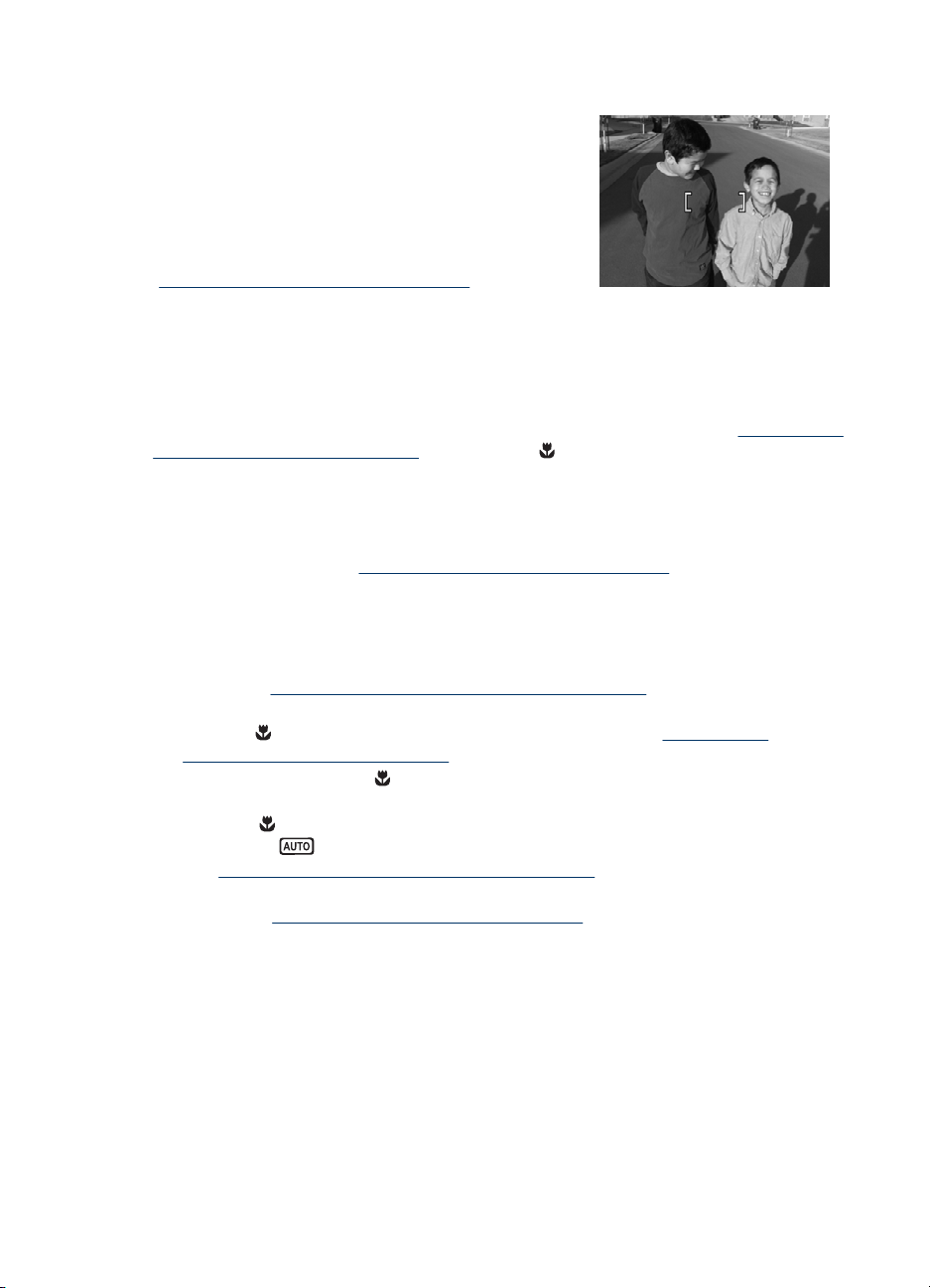
Luku 2
Tarkentaminen kohteeseen
Kun suljinpainike painetaan puoliväliin, kamera etsii
tarkennuskohdetta tarkennusalueen ilmaisinten
rajaaman alueen sisäpuolelta. Kun tarkennus on
määritelty, tarkennusalueen ilmaisimet muuttuvat
vihreiksi.
Jos tarkennusalueen ilmaisimet eivät rajaa kohdetta,
käytä Tarkennuksen lukitus -toimintoa (katso
”
Tarkennuksen lukitus -toiminnon käyttö,” sivu 11).
Tarkennuksen optimointi
Jos kamera ei pysty tarkentamaan automaattisesti, tarkennusalueen ilmaisimet
muuttuvat punaisiksi. Tämä tarkoittaa, että kuvasta saattaa tulla epätarkka, sillä aihe on
tarkennusalueen ulkopuolella tai kuvauskohteen kontrasti on heikko.
Jos tallennat videota tai otat kuvan jossakin muussa kuvaustilassa (katso ”
Videontallennus-valikoiden käyttö,” sivu 14) kuin Lähikuva-tilassa ja kamera ei pysty
tarkentamaan, se ottaa silti kuvan. Vapauta suljinpainike, rajaa kuvasi uudelleen ja
paina suljinpainike taas puoliväliin. Jos tarkennusalueen ilmaisimet ovat edelleen
punaiset, kokeile seuraavaa:
Kuvat ja videoleikkeet: Jos kuvauskohteen kontrasti on heikko, käytä Tarkennuksen
lukitus -toimintoa (katso ”
kamera kohteen sellaiseen kohtaan, jossa on enemmän värejä tai jonka reunat ovat
teräviä.
Vain kuvat:
• Valitse kuvaustila, joka vastaa kuvauskohdetta paremmin (katso Kuvaustila
kohdassa ”
• Jos kohde on liian lähellä (alle 400 mm tai 15,7 tuumaa), siirry kauemmaksi aiheesta
tai käytä
Videontallennus-valikoiden käyttö,” sivu 14).
• Jos kamera on asetettu
ota kuvaa. Kokeile seuraavaa:
• Siirry
• Jos kuvauskohteen kontrasti on heikko, käytä Tarkennuksen lukitus -toimintoa
Kuvanotto- ja Videontallennus-valikoiden käyttö,” sivu 14).
Lähikuva -toimintoa (katso Lähikuva kohdasta ”Kuvanotto- ja
Lähikuva-etäisyydelle (150-1 000 mm tai 5,9-39,97 tuumaa) tai aseta
kamera
”
Kuvanotto- ja Videontallennus-valikoiden käyttö,” sivu 14).
(katso ”
Tarkennuksen lukitus -toiminnon käyttö,” sivu 11).
Kuvanotto- ja
Tarkennuksen lukitus -toiminnon käyttö,” sivu 11) ja suuntaa
Lähikuva-tilaan ja se ei pysty tarkentamaan, kamera ei
Automaattinen-tilaan (katso Automaattinen kohdassa
10 Kuvien ottaminen ja videoleikkeiden tallentaminen
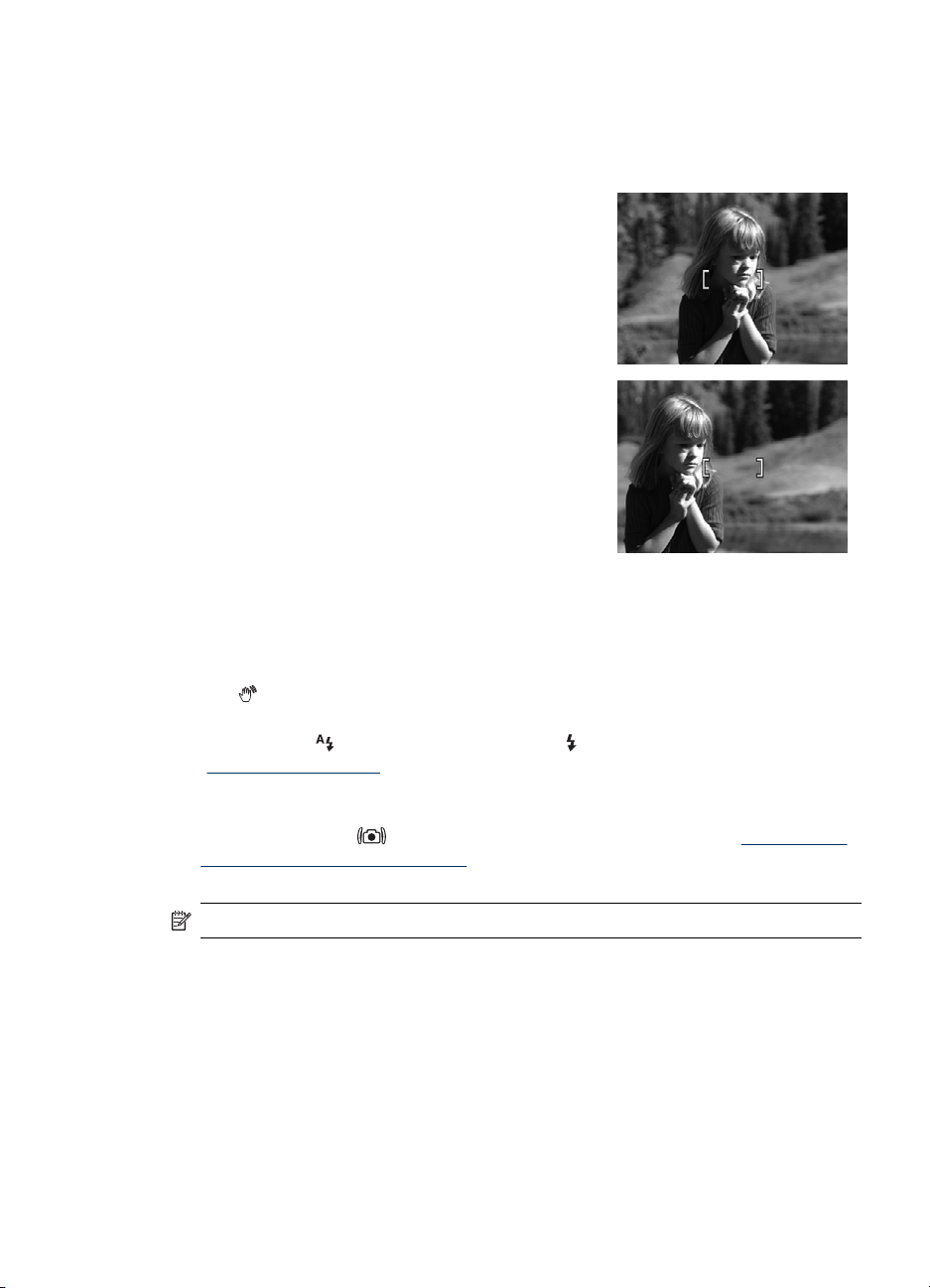
Tarkennuksen lukitus -toiminnon käyttö
Tarkennuksen lukitus -toiminnon avulla voit tarkentaa kohteeseen, joka ei ole kuvan
keskellä, ottaa toimintakuvia nopeasti tekemällä esitarkennuksen alueelle, jossa toiminta
tapahtuu, tai tarkentaa tilanteissa, joissa valoa on vähän tai kontrasti on heikko.
1. Kohdista kuvan kohde tarkennusalueen
ilmaisimien sisään. Jos valoa on vähän tai
kontrasti on heikko, rajaa kirkkaampi tai
kontrastiltaan parempi kohde.
2. Paina suljinpainike puoliväliin.
3. Pidä suljinpainike puolivälissä ja rajaa kuva
uudelleen.
4. Ota kuva painamalla suljinpainike kokonaan
alas.
Valotuksen optimointi
Kun otat kuvaa ja painat suljinpainikkeen puoliväliin, kamera mittaa valaistuksen tason
oikean valotuksen asettamista varten.
Jos kamera laskee, että kuvauskohde vaatii hyvin pitkän valotusajan, tärisevän käden
kuvake (
kameraa on vaikeaa pitää paikallaan vaaditun pituisen ajan. Kokeile seuraavaa:
• Aseta salama
• Aseta kamera jalustalle tai tukevalle pinnalle.
• Jos kuvauskohde on salamavalon ulottumattomissa tai jos sinulla ei ole jalustaa,
• Lisää valon määrää.
) tulee näkyviin. Kamera ottaa kuvan, mutta siitä saattaa tulla epätarkka, sillä
Automaattinen salama- tai Salama käytössä -tilaan (katso
”
Salaman asettaminen,” sivu 13).
aseta kuvaustilaksi
Videontallennus-valikoiden käyttö,” sivu 14).
Vakaa kuva (katso Vakaa kuva, kohdassa ”Kuvanotto- ja
Huomautus Videota tallennettaessa kamera päivittää valotusta koko ajan.
Zoomin käyttö
Kamera on varustettu sekä optisella että digitaalisella zoomilla. Optinen zoomi tuo
kuvauskohteen lähemmäksi venyttämällä objektiivia fyysisesti. Kun optinen zoomi on
venyttänyt objektiivin täyteen pituuteensa, kamera käyttää digitaalista zoomia.
Digitaalinen zoomi ei käytä objektiivin liikkuvia osia.
Zoomin käyttö 11
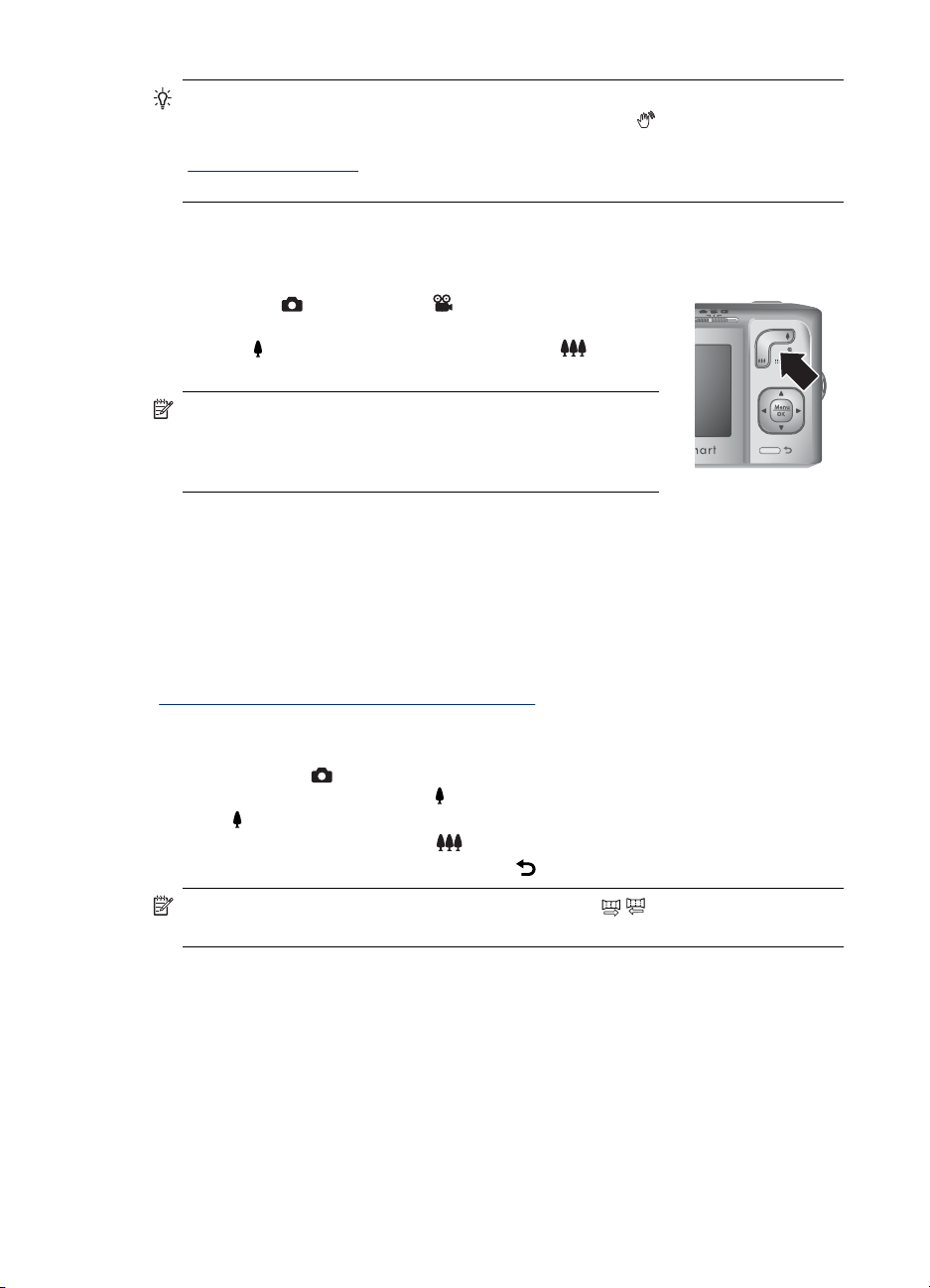
Luku 2
Vihje Mitä lähemmäs zoomaat kuvauskohdetta, sitä enemmän kameran pienetkin
liikkeet näkyvät lopputuloksessa eli kamera tärähtää. Jos
painat suljinpainikkeen puoliväliin, kuvasta saattaa tulla epätarkka. Kohdassa
”
Valotuksen optimointi,” sivu 11, on kuvan epätarkkuuden vähentämistä koskevia
ehdotuksia.
Optinen zoomi
Optinen zoomi liikuttaa objektiivia laajakulman (1x) ja telen (3x) välillä.
ilmestyy näyttöön, kun
Kun kamera on
voit hallita zoomausta Zoomaus-kytkimen painikkeilla. Zoomaa
lähemmäksi
-painikkeella.
Huomautus Voit asettaa optisen zoomin haluamaasi
asentoon ennen videoleikkeiden tallentamista. Optista
zoomia ei kuitenkaan voi käyttää videoleikkeen tallennuksen
aikana.
Digitaalinen zoomi
Digitaalista zoomia käytettäessä kuvanäytössä näkyy keltainen kehys kohteen ja
kuvanlaatuasetuksen (MP-arvon) ympärillä. Zoomattaessa kohde laajenee ja kamera
näyttää kuvattavan näkymän, kun taas MP-arvo pienenee ja osoittaa kohteen
kuvaamisessa käytettävän tarkkuusasetuksen.
Varmista digitaalisella zoomilla kuvatessasi, että kuvanäytössä näkyvä MP-arvo soveltuu
kuvatun kuvan tulostamiseen haluamasi kokoisena. Katso Kuvanlaatu kohdassa
”
Kuvanotto- ja Videontallennus-valikoiden käyttö,” sivu 14, jossa on annettu MP-arvot
ja niiden suositellut tulostuskoot.
Digitaalisen zoomin käyttäminen:
1. Kun kamera on
painamalla Zoomaus-kytkimen
2. Paina
Jos zoomaat liian lähelle, paina
3. Jos haluat palata optiseen zoomiin, paina
Kuvanotto- tai
-painikkeella ja zoomaa kauemmaksi
Kuvanotto-tilassa, voit zoomata optisesti suurimmalle tasolle
-painiketta ja pidä se alhaalla, kunnes kuvan aihe täyttää keltaisen kehyksen.
Videontallennus-tilassa,
-painiketta ja vapauttamalla sitten kytkimen.
.
.
Huomautus Digitaalinen zoomi ei ole käytettävissä / Panoraama-tilassa eikä
videoita tallennettaessa.
12 Kuvien ottaminen ja videoleikkeiden tallentaminen
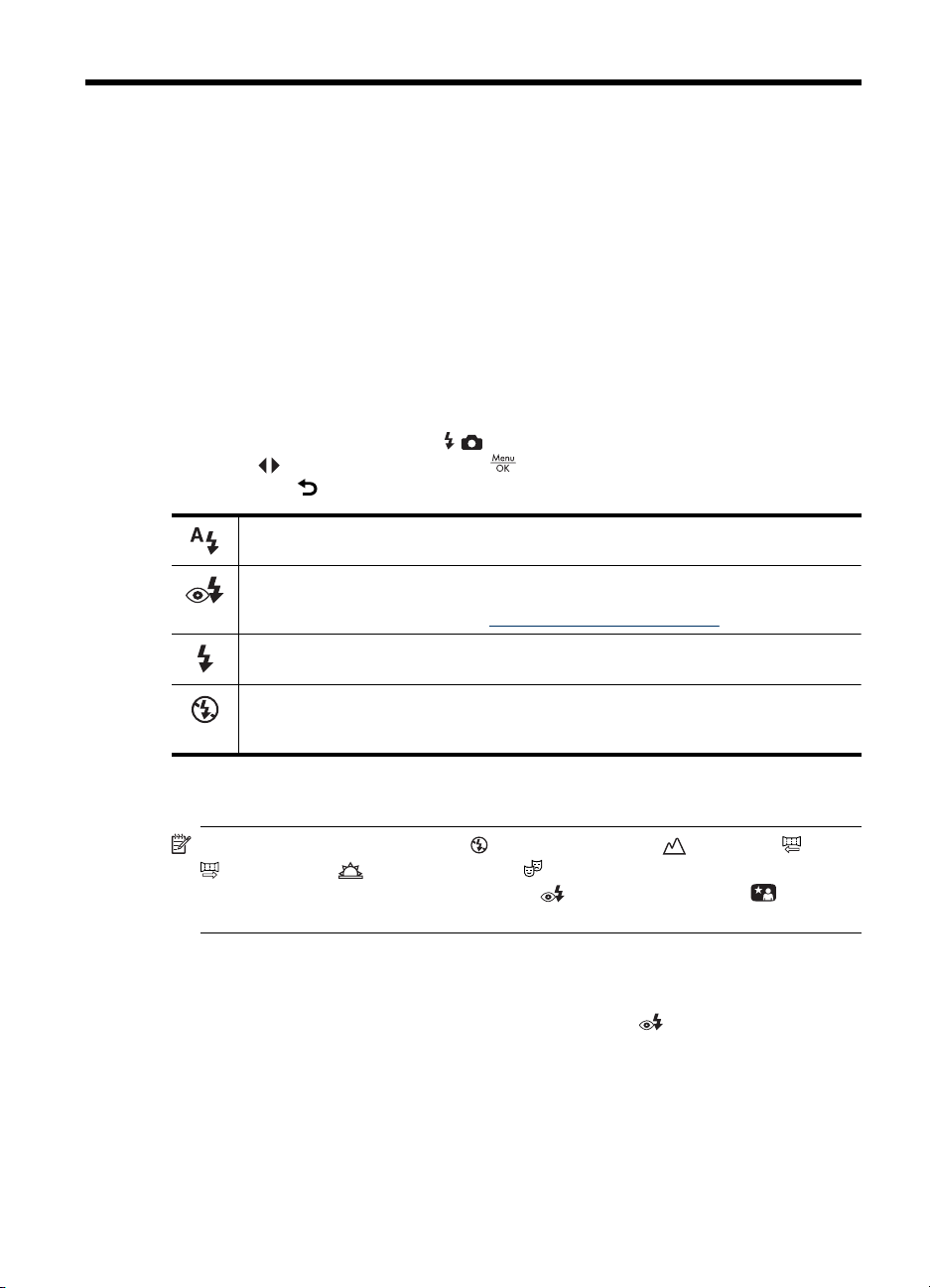
3 Asetusten määrittäminen kuvien
ottamista ja videoleikkeiden
tallentamista varten
Kameran oletusasetukset sopivat hyvin useimpiin kuvaustilanteisiin. Joissakin tilanteissa
voit kuitenkin parantaa ottamiesi kuvien ja tallentamiesi videoleikkeiden laatua tässä
luvussa kuvatuilla toiminnoilla. Optimaalisten valaistus- ja liikeasetusten määrittämisen
lisäksi voit määrittää kameran ottamaan kuvia nopeana sarjana tai ottamaan kuvan 10
sekuntia sen jälkeen, kun olet painanut suljinpainiketta, jolloin ehdit itse kuvaan.
Salaman asettaminen
Valitse salama-asetus painamalla Kuvanotto-tilassa, korostamalla haluttu
salamatila
-asetusta, paina
-painikkeilla ja painamalla
Automaattinen salama (oletus) - Kamera käyttää salamaa tarvittaessa.
Punasilmäisyys - Kamera käyttää tarvittaessa salamaa ja punasilmäisyyden
vähentämistä, jotta ihmisten silmät eivät olisi punaisia lopullisessa kuvassa. Lisätietoja
punasilmäisyydestä on kohdassa ”
Salama käytössä - Kamera käyttää aina salamaa. Jos valo tulee kuvauskohteen takaa,
tällä asetuksella voi lisätä valoa kuvauskohteen edessä.
Salama ei käytössä - Kamera ei käytä salamaa. Käytä tätä asetusta, jos kuvaat
salaman toiminta-alueen ulkopuolella olevia heikosti valaistuja kohteita tai jos haluat
kuvata vallitsevassa valossa.
.
. Jos haluat poistua muuttamatta salama
Salama-asetus - Punasilmäisyys,” sivu 13.
Salama-asetus pysyy voimassa, kunnes se muutetaan uudelleen tai kamerasta
katkaistaan virta.
Huomautus Salaman asetus on Salama ei käytössä Maisema-, /
Panoraama-, Auringonlasku- ja Teatteri-kuvaustiloissa ja videoleikkeitä
tallennettaessa. Salama-asetukseksi tulee
Yömuotokuva-kuvaustila otetaan käyttöön.
Salama-asetus - Punasilmäisyys
Punasilmäisyysilmiö johtuu siitä, että salamavalo heijastuu kuvauskohteen silmistä,
jolloin ihmisen silmät saattavat näyttää kuvassa punaisilta.
-asetusta käytettäessä kameran salama välähtää ennen pääsalaman käyttöä ja kuvan
ottamista nopeasti jopa kolme kertaa, jolloin kuvattavan henkilön pupillit supistuvat
(punasilmäisyysilmiön vaikutus vähenee). Kuvan ottaminen tätä asetusta käyttäen
kestää pidempään, joten varmista, että kuvauskohteet osaavat odottaa ylimääräisiä
salaman välähdyksiä.
Asetusten määrittäminen kuvien ottamista ja videoleikkeiden tallentamista varten 13
Punasilmäisyys, kun
Punasilmäisyys
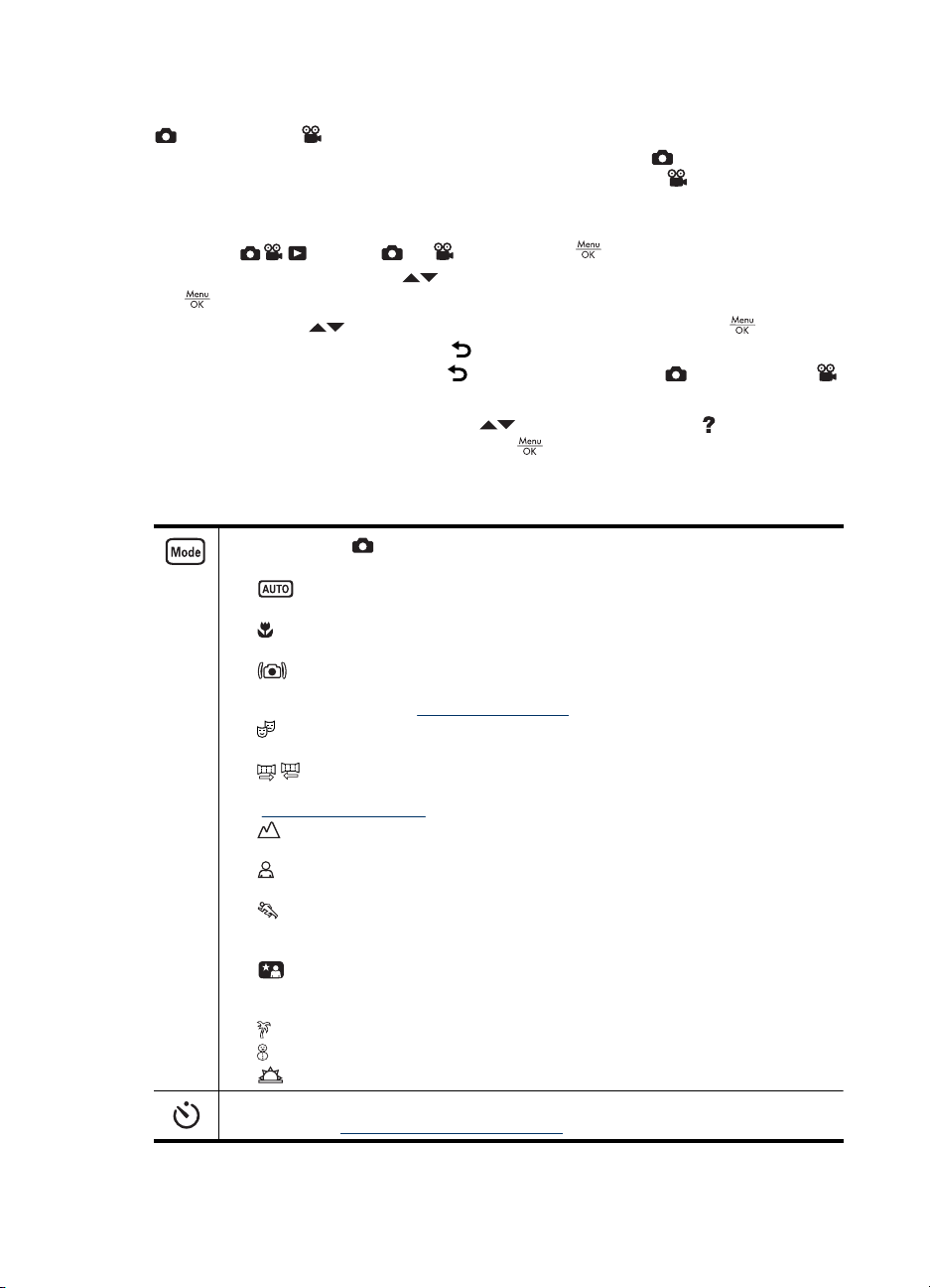
Luku 3
Kuvanotto- ja Videontallennus-valikoiden käyttö
Kuvanotto- ja Videontallennus-valikoissa voit säätää kamera-asetuksia, jotka
vaikuttavat ottamiesi kuvien ja videoleikkeiden ominaisuuksiin.
näyttää vain kuvia otettaessa käytettävissä olevat ominaisuudet.
Videontallennusvalikko näyttää vain videoleikkeitä tallennettaessa käytettävissä olevat
ominaisuudet.
1.
Liu'uta
2.
Valitse vaihtoehto valikosta
kohtaan tai ja paina sitten .
-painikkeilla ja avaa vaihtoehdon valikko painamalla
.
3.
Korosta asetus
muuttamatta asetusta painamalla
4. Voit poistua valikosta painamalla
-painikkeilla ja muuta sitten asetusta painamalla tai poistu
.
, kunnes pääset takaisin
Videon tallennus -tilaan.
Lisätietoja vaihtoehdosta saat siirtymällä
-vaihtoehdon kohdalle valikossa ja painamalla
-painikkeilla haluamasi
.
Asetus pysyy voimassa, kunnes kamerasta katkaistaan virta, ellei tehdä muita muutoksia.
Kun seuraavan kerran kytket virran kameraan, asetukset palautuvat oletusarvoihinsa.
Kuvaustila (vain ) - Voit valita valmiiksi määritetyn asetuksen, joka on optimoitu
tiettyjä kuvauskohteita tai -tilanteita varten.
•
•
•
•
•
•
•
•
•
•
•
•
Vitkalaukaisin - Tarkoitettu kuvien ottamiseen tai videon tallentamiseen 10 sekunnin
viiveellä (katso ”Vitkalaukaisin-asetuksen käyttö,” sivu 16).
Automaattinen tila (oletus) - Tarkoitettu hyvien kuvien ottamiseen nopeasti,
kun jonkin erityisen kuvaustilan valintaan ei ole aikaa.
Lähikuva - Kuvien ottamiseen 150-1 000 mm:n (5,9-39,97 tuuman)
etäisyydeltä.
Vakaa kuva - Vähentää kuvan epätarkkuutta, kun kuvauskohde liikkuu tai et
pysty pitämään kameraa liikkumatta tarpeeksi kauan kohtuullisessa tai hämärässä
valaistuksessa (katso ”
Teatteri - Tätä tilaa käyttämällä voit ottaa kuvia vaikka koulun tilaisuuksissa,
konserteissa tai sisäurheilutapahtumissa ilman salamaa.
/ Panoraama - Tarkoitettu upeiden maisema- tai ryhmäkuvien ottamiseen, kun
kuvattava kohde on niin leveä, että sitä ei voi tallentaa yhteen kuvaan (katso
Panoraama-tilan käyttö,” sivu 16).
”
Maisema - Tarkoitettu syvän perspektiivin sisältäville maisemille, kuten
vuoristomaisemille.
Muotokuva - Tarkoitettu sellaisia kuvia varten, joissa ensisijaisena
kuvauskohteena on yksi tai useampi ihminen.
Toiminta - Tarkoitettu kuvien ottamiseen urheilutapahtumista, liikkuvista
autoista tai mistä tahansa muista kuvauskohteista, joiden liikkeen haluat
pysäyttää.
Yömuotokuva - Tarkoitettu ihmisten kuvaamiseen yöllä. Tässä tilassa
käytössä on salama ja pitkä valotusaika. Tämän takia kamera on asetettava
jalustalle tai tukevalle pinnalle.
Ranta - Tarkoitettu kuvaamiseen uimarannalla.
Lumi - Tarkoitettu kuvaamiseen lumisessa ympäristössä.
Auringonlasku - Tarkoitettu kuvaamiseen ulkona auringon laskiessa.
Valotuksen optimointi,” sivu 11).
Kuvanottovalikko
Kuvanotto- tai
Ohje
14 Asetusten määrittäminen kuvien ottamista ja videoleikkeiden tallentamista varten
